Метод диалога безопасного извлечения оборудования
Данный метод приведет вас в диалог безопасного извлечения оборудования, из которого вы сможете выбрать желаемое для извлечения устройство USB. Если же вам нужно извлекать вполне определенный USB-накопитель, то пройдите к следующему разделу.
Нажмите Win+R, чтобы вызвать диалог “Выполнить”, наберите regedit и нажмите Enter.
Войдя в реестр, пройдите к разделу:
HKEY_CLASSES_ROOT\DesktopBackground\Shell\
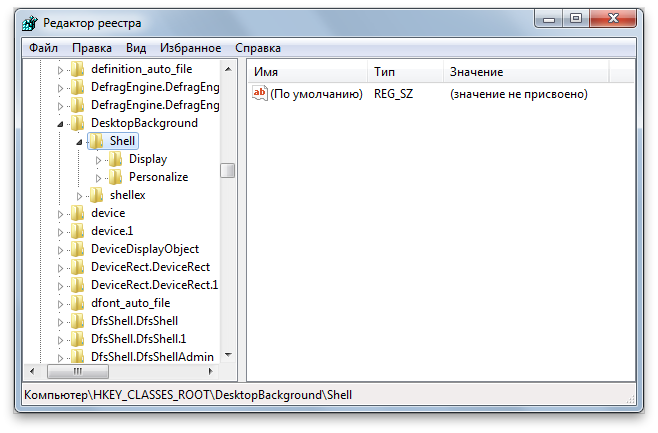
Правой кнопкой мыши кликните по Shell и создайте новый раздел с названием Safely Remove Hardware (безопасное извлечение оборудования).
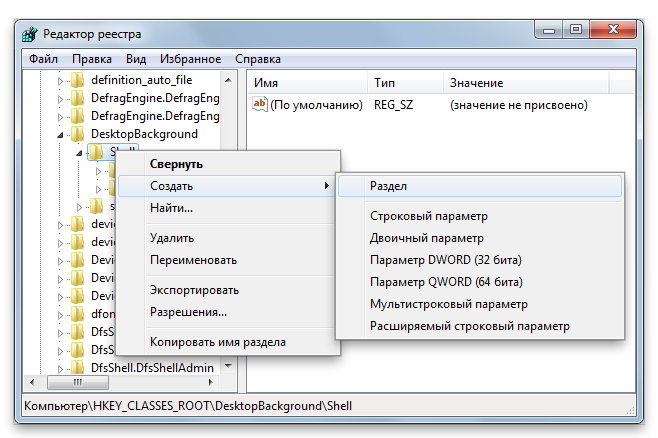
Создав раздел, создайте новый строковый параметр и назовите его Icon.

Затем дважды кликните по строковому параметру Icon и в поле Значение введите:
hotplug.dll,-100
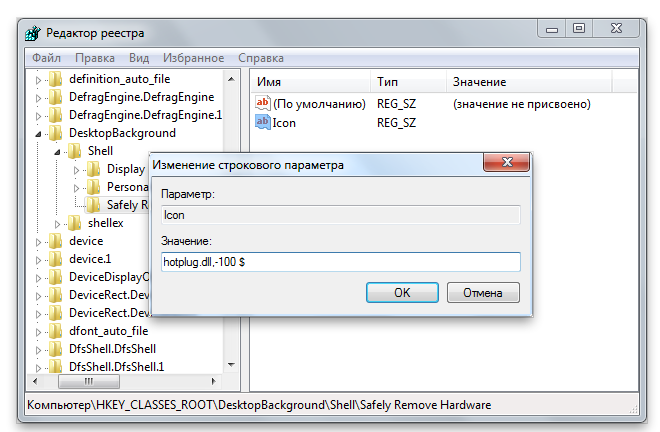
Теперь кликните правой кнопкой мыши по только что созданному разделу Safely Remove Hardware, и создайте еще раздел с названием command.
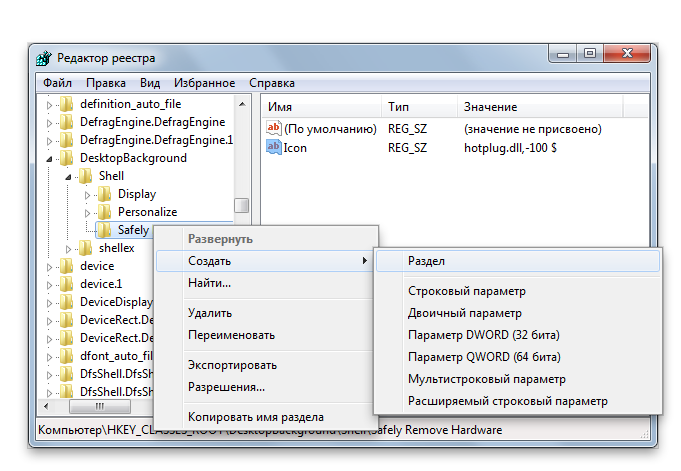
Создав новый раздел, выберите его, чтобы просмотреть его ключи.
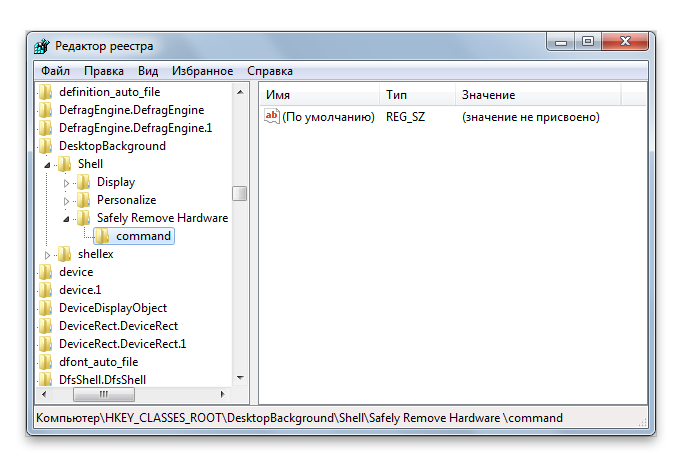
Ключ будет называться “по умолчанию”. Дважды кликните по нему, и в поле значения введите:
C:\\Windows\\System32\\control.exe hotplug.dll
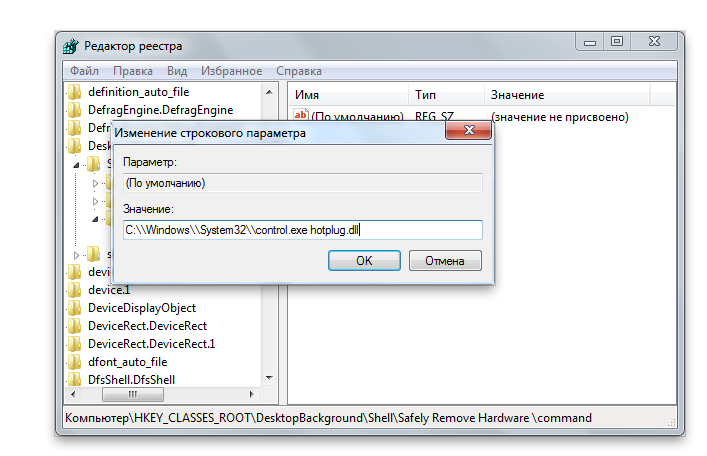
Вот и все! Теперь в контекстном меню рабочего стола вы увидите новый пункт Safely Remove Hardware.

Извлечение определенного USB-накопителя
Если вам необходимо извлекать накопитель с определенным названием или буквой диска, то данный метод вам подходит больше. Скачайте копию последней версии утилиты USB Disk Ejector.
Распакуйте куда-нибудь файл (для примера мы использовали корень диска C:\), затем кликните правой кнопкой мыши по файлу, выберите Свойства, затем в нижнем правом углу диалога кликните по кнопке Разблокировать.
Дальнейшие действия практически повторяют уже описанные выше.
Нажмите Win+R, чтобы вызвать диалог Выполнить, наберите в нем regedit и нажмите Enter.
В реестре пройдите к следующему разделу:
HKEY_CLASSES_ROOT\DesktopBackground\Shell\
Кликните правой кнопкой мыши по разделу Shell и создайте новый раздел с названием Safely Remove USB.
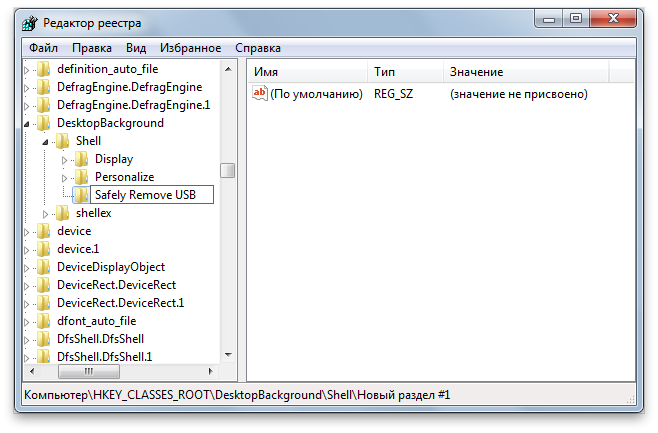
Создав новый раздел, создайте в нем новый строковый параметр с названием Icon. После чего дважды кликните по созданному параметру и в поле Значение введите:
hotplug.dll,-100
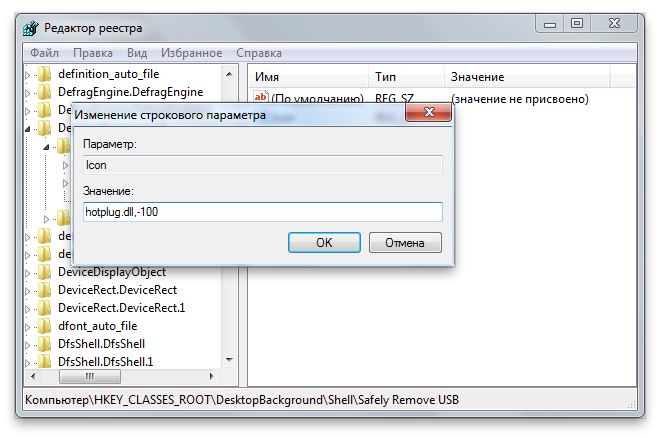
Теперь кликните правой кнопкой мыши по разделу Safely Remove USB и создайте еще один раздел с названием command.
Создав новый раздел, выберите его, чтобы просмотреть его ключи. Ключ будет называться “По умолчанию”. Дважды кликните по нему, чтобы отредактировать его.
А вот здесь уже могут быть варианты. Выберите тот, который вам наиболее подходит.
Примечание: В нижеследующем примере не забудьте заменить название или букву диска на название или букву ВАШЕГО УСТРОЙСТВА USB.
Вы можете извлекать устройство USB по его имени, набрав в поле Значение следующую команду:
C:\usb_disk_eject /removename “Memorex USB”
Вы также можете извлекать устройство USB с определенной буквой диска. В моем случае это G.
C:\usb_disk_eject /removeletter G
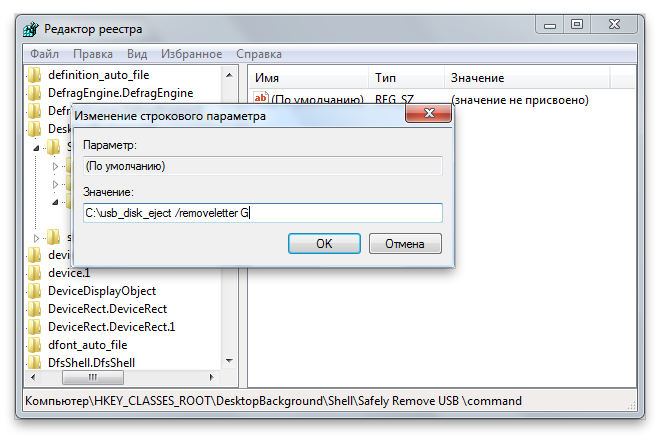
Это все! В контекстном меню вашего рабочего стола теперь должен появиться новый пунктик.
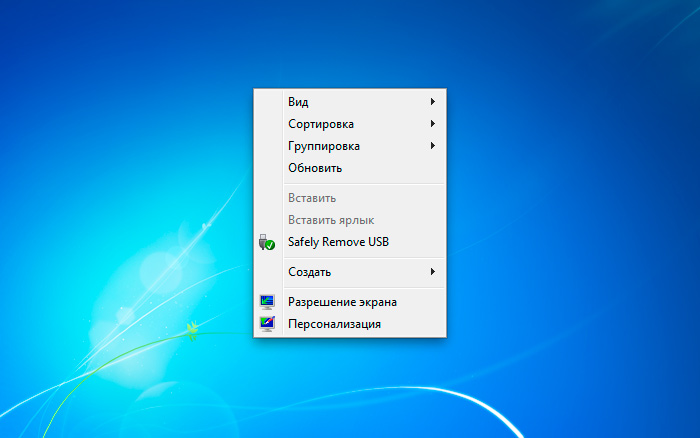
Можете пользоваться! Удачи вам!









Комментарии (4)